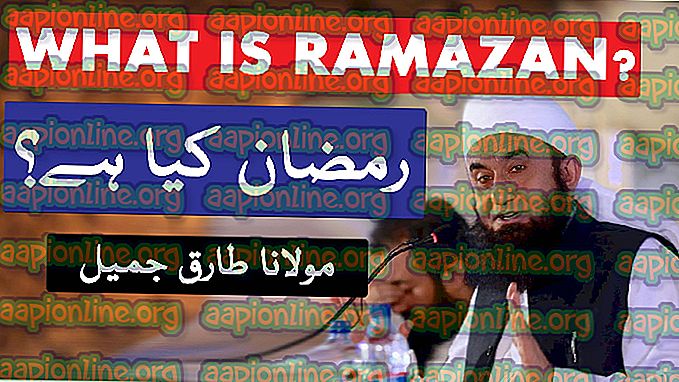Fix: Fivem care nu se lansează
FiveM este o facilitate de modificare pentru Grand Theft Auto V care permite utilizatorilor să conecteze capabilitățile de rețea și o hartă goală. Se pot juca pe servere dedicate modificate. De asemenea, permite utilizatorilor să creeze Misiuni Online GTA personalizate și ghicitori. FiveM permite utilizatorilor săi să utilizeze funcții native integrate în codul GTA V. Dacă nu sunteți în „Codificare”, puteți utiliza, de asemenea, aplicația pentru a vă conecta direct la serverele GTA. Serverele vă vor solicita să descărcați Mod-urile instalate pe ele, dar după aceea, utilizatorul nu trebuie să facă nimic mai departe.

Cu toate acestea, destul de recent, am primit numeroase rapoarte despre căderea aplicației în timp ce încercam să lansăm sau să fim blocați pe ecranul de încărcare. În acest articol, vom povesti despre cauza problemei și vă vom oferi soluții viabile care vor asigura eradicarea completă a problemei.
Ce cauzează problema lansării în FiveM?
Cauza exactă a problemei de lansare cu FiveM nu a putut fi specificată, însă am estimat câteva cauze posibile
- GPU integrat: Majoritatea calculatoarelor sunt instalate două unități de procesare grafică, adică integrate și dedicate. Este posibil ca computerul să încerce să ruleze jocul pe GPU integrat și nu pe cel dedicat.
- Fișiere corupte: este posibil, de asemenea, că fișierele FiveM sau GTA V conțin unele elemente corupte care ar putea interfera cu lansarea aplicației.
- Firewall sau Antivirus: O altă posibilitate este ca firewallul sau antivirusul de pe computer să împiedice aplicația să ia contact cu serverele lor. De asemenea, antivirusul ar putea șterge automat fișierele importante care sunt necesare de către aplicație pentru a funcționa fără probleme.
Acum că sunteți conștienți de natura situației, vom merge mai departe către soluții.
Soluția 1: Dezactivarea GPU integrată
Dacă computerul dvs. are două GPU-uri, atunci încercarea de a dezactiva GPU-ul integrat să intervină cu aplicația ar putea ajuta problema, prin urmare, în acest pas, vom preda complet procesarea grafică a aplicației către GPU dedicată pentru care
- Faceți clic pe „ Bara de căutare ” din bara de activități și tastați „ Device Manager ”.

- Faceți clic pe pictograma Manager dispozitive

- Faceți dublu clic pe opțiunea „ Display Adapter ”

- În meniul derulant Selectați modelul GPU integrat pe care îl are dispozitivul dumneavoastră
- Faceți clic dreapta pe ea și selectați Dezactivare

- Încercați acum să executați FiveM
Acest lucru va dezactiva complet GPU-ul dvs. integrat dacă aplicația încă nu se lansează, apoi treceți la pasul următor.
Notă: Acest pas este doar pentru persoanele cu un GPU special dedicat.
Soluția 2: Verificarea integrității fișierelor de joc
În acest pas, vom verifica integritatea fișierelor de joc GTA V pentru a ne asigura că niciun fișier de joc nu a fost corupt sau lipsește și apoi vom încerca să deschidem lansatorul FiveM pentru acest lucru
- Accesați folderul de instalare a jocului
- În dosar când derulați în jos, veți vedea „ GTAVlauncher.exe “
- Faceți clic dreapta pe asta și selectați crea o scurtătură

- Faceți clic dreapta pe comanda rapidă și selectați Proprietăți

- În proprietăți, veți vedea ținta lângă care va fi scrisă comanda rapidă
- Faceți clic pe adresă și la final adăugați „-verify” cu spațiu

- Apăsați acum Aplicați și închideți fereastra
- După acel dublu clic pe comanda rapidă
- Aceasta va deschide comanda rapidă în modul de verificare

- Acest mod va verifica toate fișierele de joc și se va asigura că niciun fișier de joc nu a fost corupt sau înlocuit greșit.
- După ce Lansatorul verifică fișierele jocului, lansați jocul prin GTAV.exe și așteptați până când jocul se încarcă în „ Meniul principal ”
- Odată intrat în meniul principal ieșiți din joc și încercați să deschideți FiveM
Acest proces ar trebui să rezolve orice problemă pe care jocul o are legată de fișierele de joc corupte sau lipsă. Dacă problema dvs. nu este rezolvată prin acest pas, treceți la următoarea
Soluția 3: Dezactivare Firewall și Antivirus
De asemenea, este posibil ca firewall-ul Windows sau antivirusul instalat pe sistemul dvs. să interfereze cu anumite elemente ale jocului sau ale aplicației. Prin urmare, în acest pas, vom dezactiva complet Windows Firewall și Windows Defender.
- Faceți clic pe meniul Start și selectați pictograma Setări

- În Panoul de control faceți clic pe opțiunea Actualizare și securitate

- În partea stângă faceți clic pe Securitate Windows

- Faceți clic pe opțiunea „ Protecție împotriva virusurilor și amenințărilor ”

- Se va deschide o fereastră nouă, selectați „ Gestionare setări ” la rubrica „ Protecție împotriva virusurilor și amenințărilor ”

- Dezactivați atât „ Protecția în timp real ”, cât și „ Protecția oferită de cloud ”

- Acum faceți clic pe pictograma Firewall & Network Protection din partea stângă

- Faceți clic pe tipul de rețea cu „ (activ) ” scris la sfârșit

- Dezactivați Windows Firewall

- Aceasta va dezactiva atât Windows Defender, cât și Windows Firewall
- Verificați fișierele dvs. de joc așa cum este indicat în a doua soluție și încercați să rulați FiveM
Acest pas ar trebui să elimine orice obstacole cu care se poate confrunta jocul sau aplicația în luarea contactului cu serverele. Dacă acest pas încă nu rezolvă problema, puteți încerca să reinstalați jocul și aplicația sau să contactați asistența pentru clienți.